Article Number: 000125428
Configuración inicial de la tarjeta de 4 puertos TeraDici 2400 PCoIP
Summary: Pasos para la configuración inicial de la tarjeta de 4 puertos TeraDici 2400 PCoIP.
Article Content
Resolution
En este artículo, se proporciona información sobre cómo configurar la tarjeta de puerto TeraDici 2400 PCoIP 4 por primera vez.
Tarjeta instalada, pero no configurada.
Configuración inicial de la tarjeta de 4 puertos TeraDici 2400 PCoIP.
Si la tarjeta funciona (pero no está configurada), verá dos controladoras USB "estándar" adicionales en el Administrador de dispositivos (Figura 1):
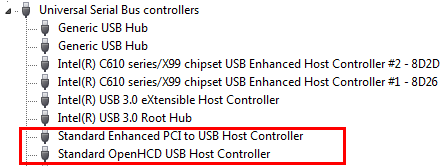
Figura 1: Controladoras USB estándar en el Administrador de dispositivos
Proceso de configuración.
Configure la tarjeta de puertos Teradici 2400 PCoIP 4 mediante los siguientes pasos:
- Abra un navegador de su elección (Internet Explorer, Chrome, Firefox, etc.) en la línea de URL Inicie sesión en la tarjeta de host Teradici; para ello, escriba la url 192.168.1.100 (a menos que haya un servidor DHCP) y presione la tecla Intro.
 NOTA: Si hay un servidor DHCP presente, determine la dirección IP asignada a la tarjeta Teradici en función de la dirección MAC de la tarjeta (la dirección MAC está en un adhesivo en la tarjeta) y, a continuación, inicie sesión en la dirección MAC asignada. Una vez que haya terminado, puede asignar manualmente una dirección IP a la tarjeta fuera del rango dhcp.
NOTA: Si hay un servidor DHCP presente, determine la dirección IP asignada a la tarjeta Teradici en función de la dirección MAC de la tarjeta (la dirección MAC está en un adhesivo en la tarjeta) y, a continuación, inicie sesión en la dirección MAC asignada. Una vez que haya terminado, puede asignar manualmente una dirección IP a la tarjeta fuera del rango dhcp.
- Debe aparecer la página de configuración de PCoIP. Haga clic en Configuration (Configuración)y, a continuación, haga clic en Initial Setup (Configuración inicial) (Figura 2):
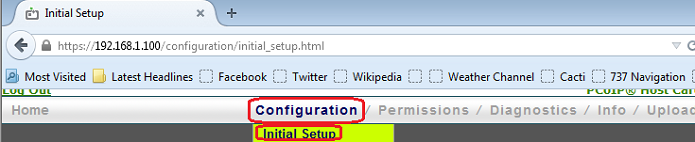
Figura 2: Vaya a Initial Setup (Configuración inicial) en la página de configuración de PCoIP
- Marque la casilla junto a Enable HD Audio (Habilitar audio HD) y haga clic en Apply (Aplicar).
- A continuación, en la sección Red, desactive el protocolo de configuración dinámica de host (DHCP) des marcando la casilla junto a Habilitar DHCP y seleccione una dirección IP estática adecuada para la red. (Esta información se debe proporcionar desde la red en uso). Haga clic en Apply (Aplicar) (Figura 3):
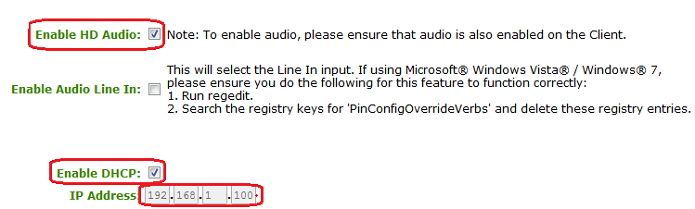
Figura 3:Seleccione la dirección IP estática para la red
- En la sección Función de controlador de host, marque la casilla de verificación para Habilitar la función de controlador de host y haga clic en Aplicar (Figura 4):
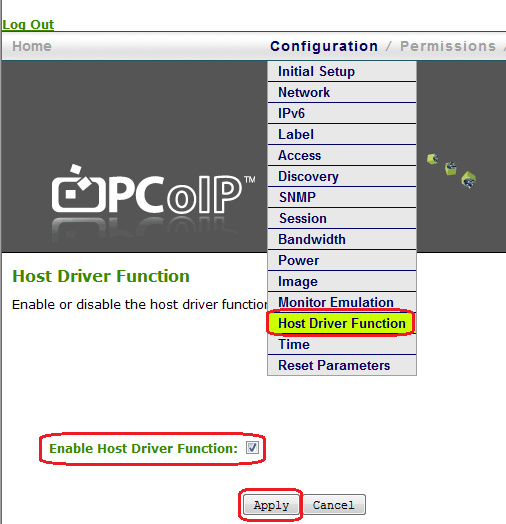
Figura 4:Habilitar la función del controlador de host
- En el menú Diagnostics (Diagnósticos), en PCoIP Processor (Procesador PCoIP), programe la tarjeta PCoIP para restablecerla en el próximo reinicio del sistema. Reinicie el sistema (Figura 5):
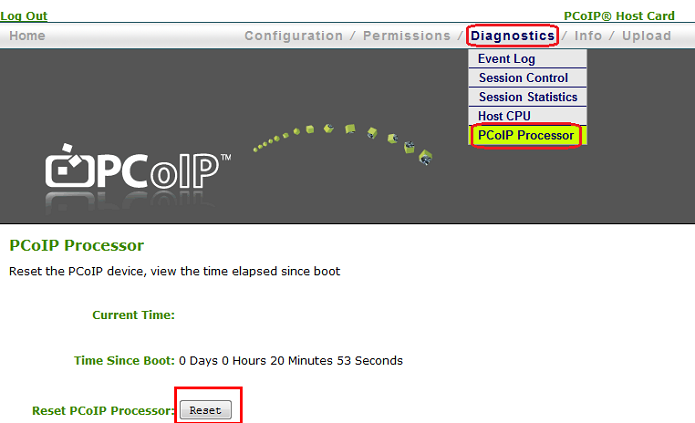
Figura 5: Programe la tarjeta PCoIP para restablecerla en el próximo arranque del sistema
- Después de un reinicio, aparecerán dos dispositivos PCI adicionales en el Administrador de dispositivos (Figura 6):
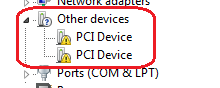
Figura 6: Dispositivos PCI que se muestran en el Administrador de dispositivos después del reinicio
- Instale los controladores PCoIP más recientes (Figura 7):
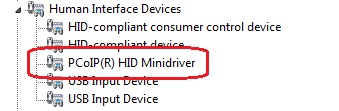
Figura 7: Instale los controladores más recientes para PCoIP
Opcional: Es posible que deba configurar la emulación de monitor si no recibe una imagen en el dispositivo remoto (Figura 8):
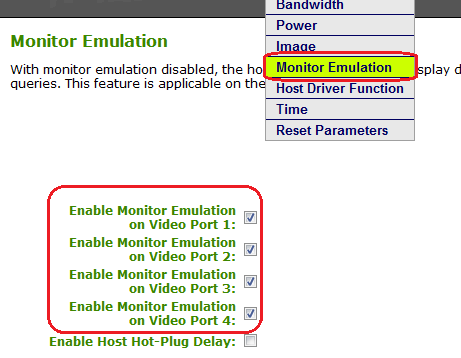
Figura 8: Configure la emulación del monitor si no aparece ninguna imagen en el dispositivo remoto
Article Properties
Last Published Date
20 Feb 2024
Version
4
Article Type
Solution